簡単バージョンアップ! ~FileMaker Server 16をClaris FileMaker Server 19へバージョンアップしてみよう~
2021年04月15日 10:16 AM
Claris FileMaker 19
■はじめに
先日、Claris FileMaker Server 19.2.1がリリースされました。
Claris社リリースノート
https://support.claris.com/s/answerview?anum=000035415&language=ja
リリースノートを見てみると、今回の機能強化の中に
「Windows 用の FileMaker Server セットアップウィザードが新しくなりました。
FileMaker Server 16 以降のバージョンでは最新バージョンにアップグレードする前に
アンインストールする必要がなくなりました。」
との記述があります。
今までFileMaker Serverをバージョンアップする際は、
一度アンインストールを行ったうえで新しいバージョンをインストールしていたので、
どうしても手間がかかってしまいました。
しかし、この手間が解消できるならとても助かる!
ということで、早速試してみることにします。
■用意した環境
OS:Windows Server 2016
CPU:2Core
RAM:8GB
FileMaker Serverのバージョン:16.0.5.501
カスタムSSL証明書導入済み
■実践
まずは「FileMaker Server」サービスを停止した状態で、
Claris FileMaker Server 19.2.1のインストーラを実行します。
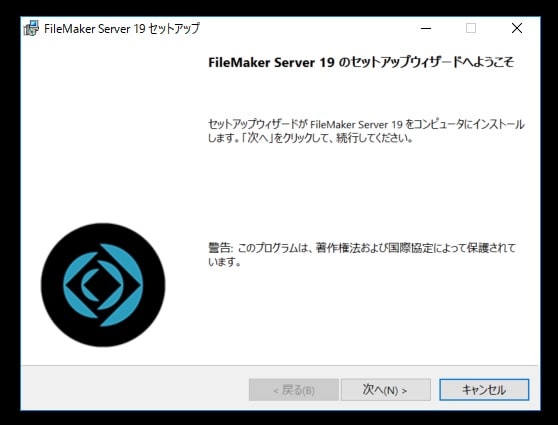
通常のセットアップ画面が表示されたので、そのまま進みます。
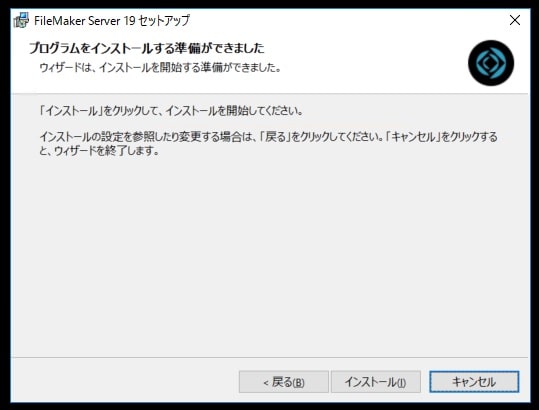
特に何か入力することも無くそのままインストールに進みました。
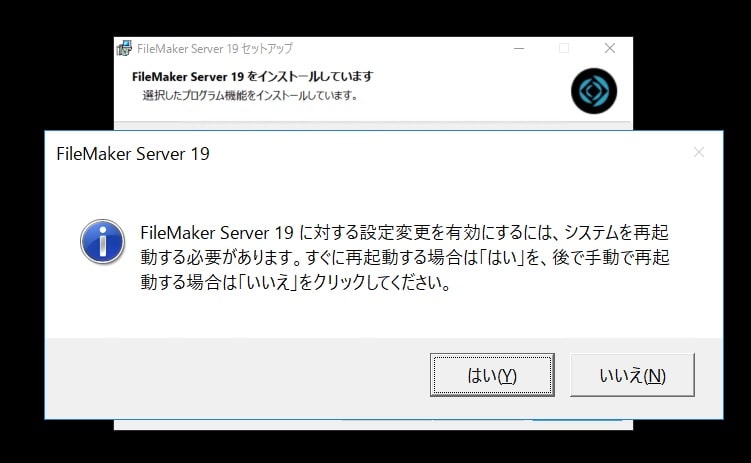
なんと、数クリックして少し待っただけで、もうバージョン19.2.1にアップデートできたようです!
サーバーを再起動して、Admin Consoleを開いてみます。
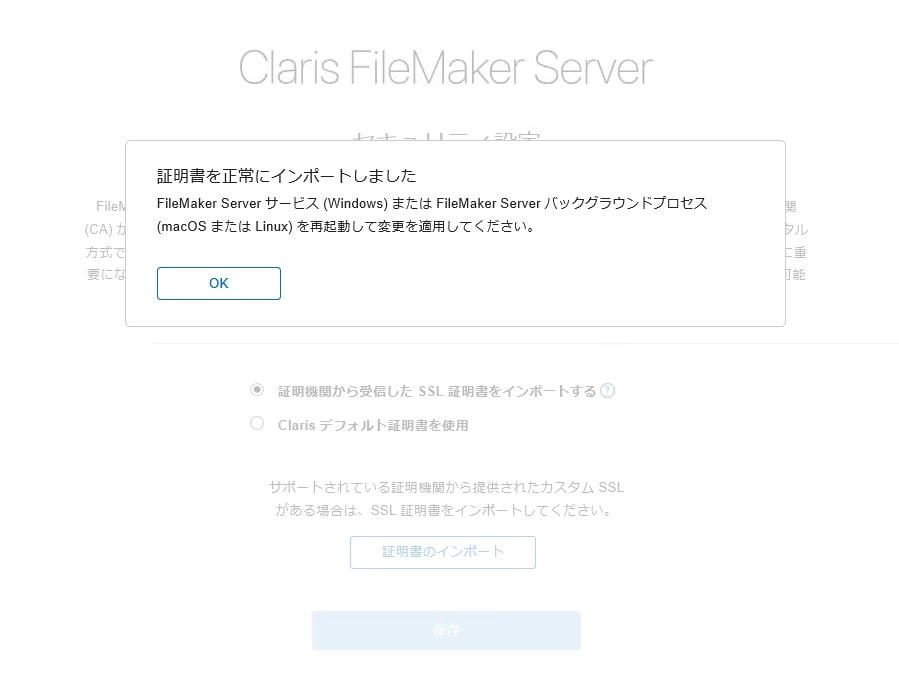
Admin Consoleにサインインすると、いきなり
「証明書を正常にインポートしました。」
と表示されました。
バージョン16の時に導入したカスタムSSL証明書がそのまま設定されているようです。
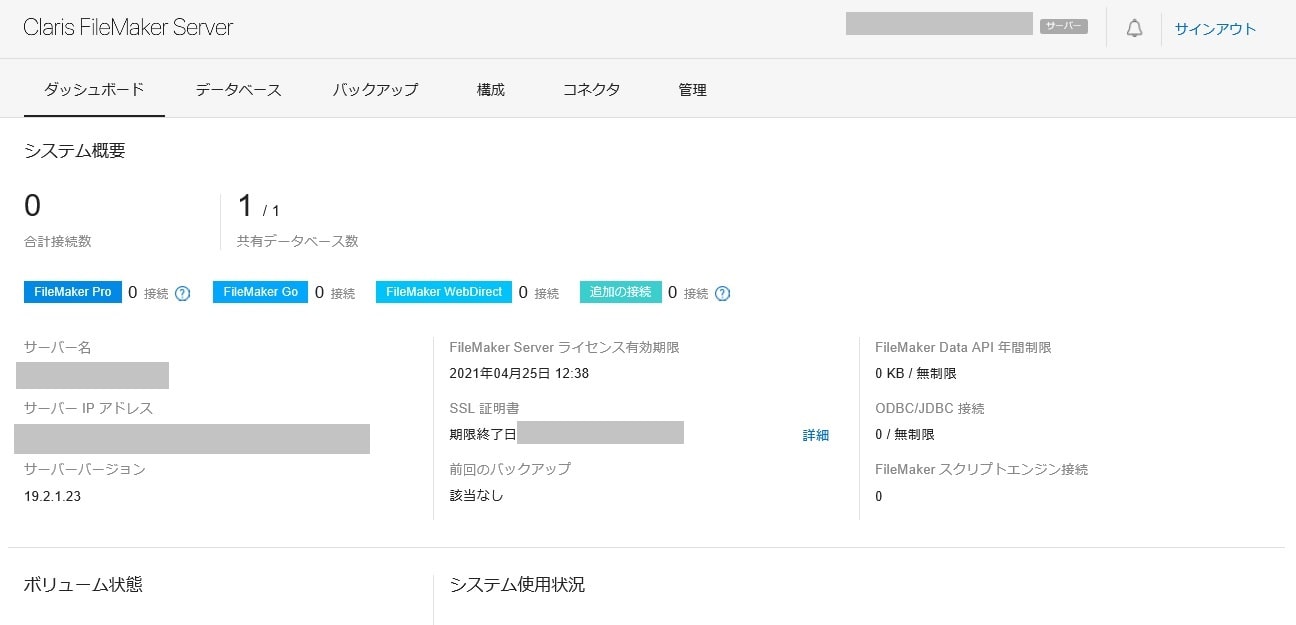
ダッシュボードを開くと、サーバーバージョンが「19.2.1.23」となっているのがわかります。
とても簡単にバージョンアップが完了してしまいました!
■気になったこと
○ライセンス
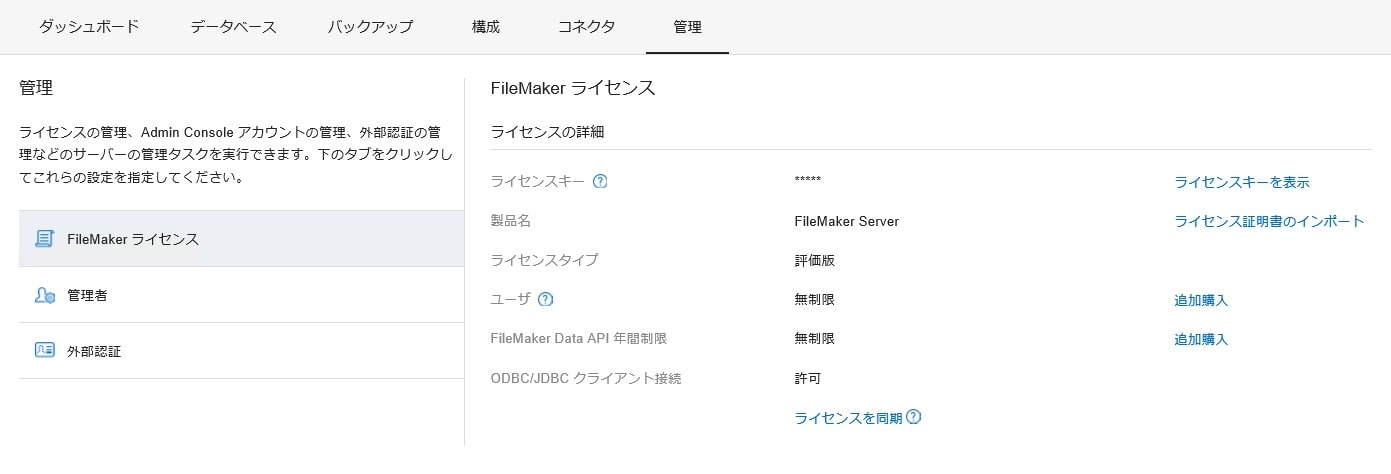
バージョン16のライセンスを19で使うことはできないため、
19.2.1アップデート時点で評価版ライセンスに変わっていました。
バージョン19のライセンス証明書を入手してインポートする必要があります。
○バックアップスケジュール
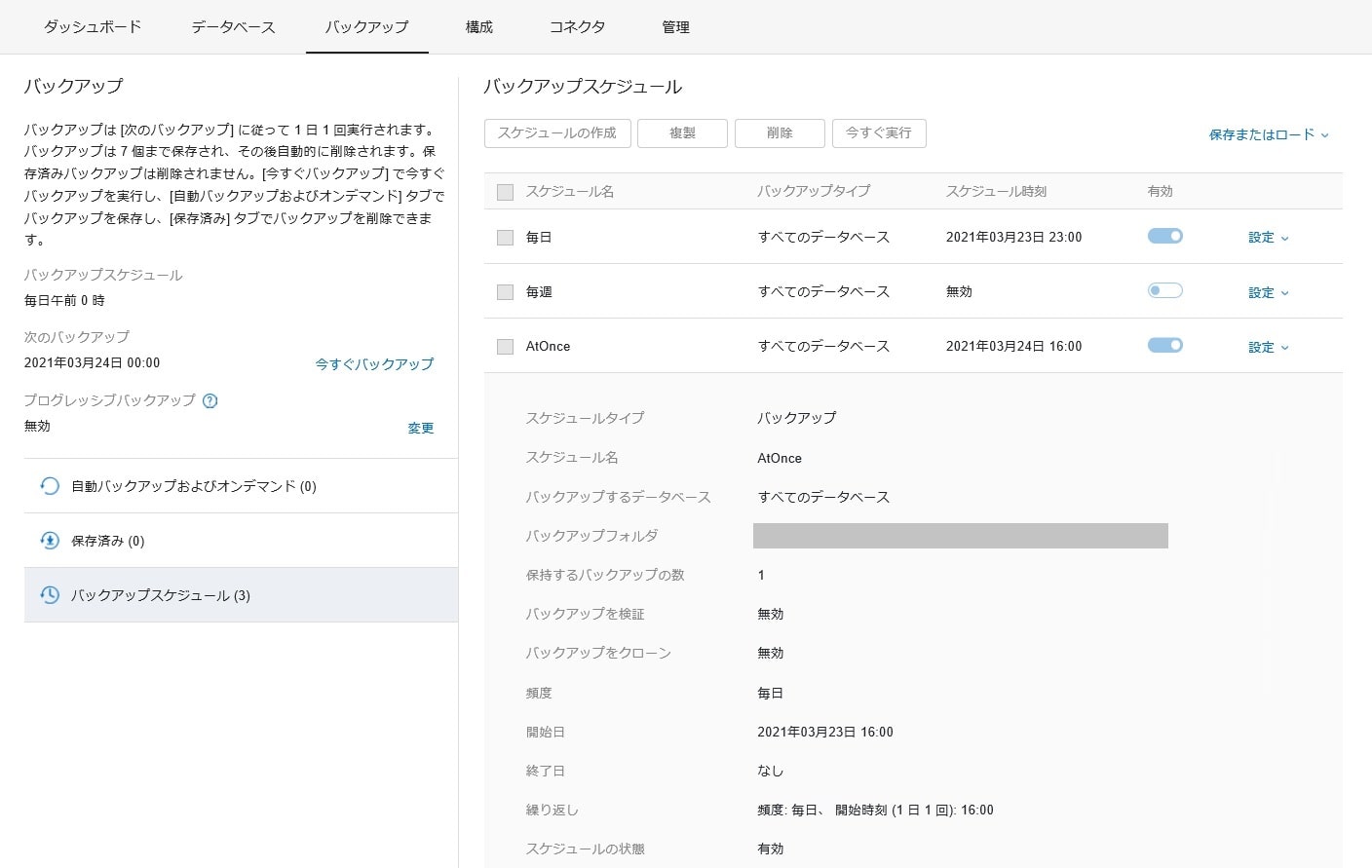
1回きりのバックアップを実行する「AtOnce」というスケジュールが存在していたのですが、
毎日実行に変わっており、有効になっています。
また、毎時実行される設定のスケジュールを設定していたのですが、無くなっています。
Claris社のリリースノートにも「既知の問題」として、
「セットアップウィザードを使用してアップグレードした後、
1 時間ごとのバックアップが取り除かれます。」
という問題について記載がありました。
バージョンアップ後、スケジュールの設定が正しく引き継げているか、
一通り確認した方が良さそうですね。
○Admin Consoleのアイコン
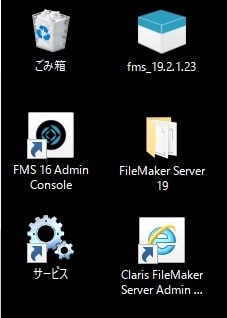
サーバーデスクトップにバージョン16の時のAdmin Consoleのショートカットがありましたが、
アイコンがClaris FileMaker Server 19の物に変わりました。
こちらをクリックしてもバージョン19のAdmin Consoleが開けるのですが、
名前は「FMS 16 Admin Console」なので少し紛らわしいですね。
また、バージョン19のAdmin Consoleについて、
サポートされるWebブラウザからInternet Explorerが無くなっているので注意が必要です。
■おわりに
バージョン16から19.2.1へのバージョンアップが、非常に簡単に完了して驚きました。
しかし、いくつか気になるポイントもあったので、バージョンアップ作業実施後は、
設定がちゃんと引き継がれているか注意しながら、一通り確認することをお勧めします。
FileMaker 17までのバージョンは既にサポートが終了しており、
バージョン18のサポート終了も2021年5月と迫ってきております。
正しくバージョンアップをして、新しいClaris FileMakerを活用していきましょう!
↓弊ブログ関連記事↓
「Claris FileMaker 各バージョンのサポート期間「バージョンアップはどうして必要なの?」
